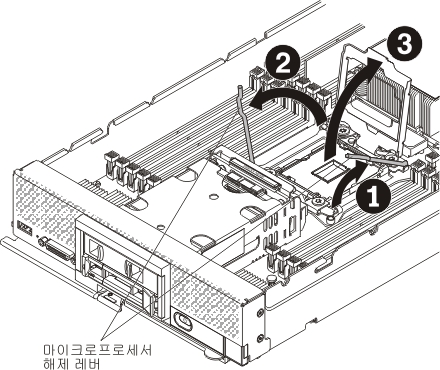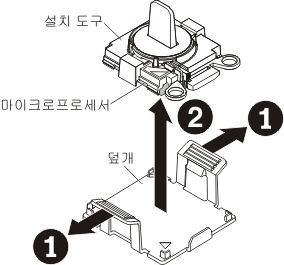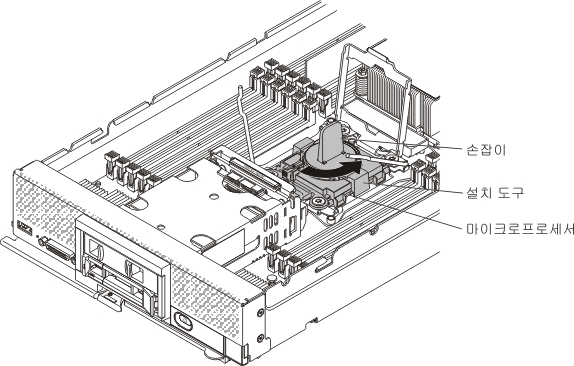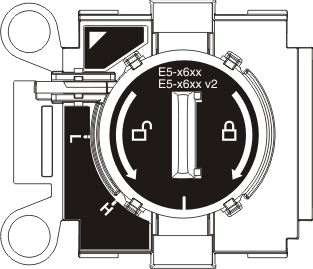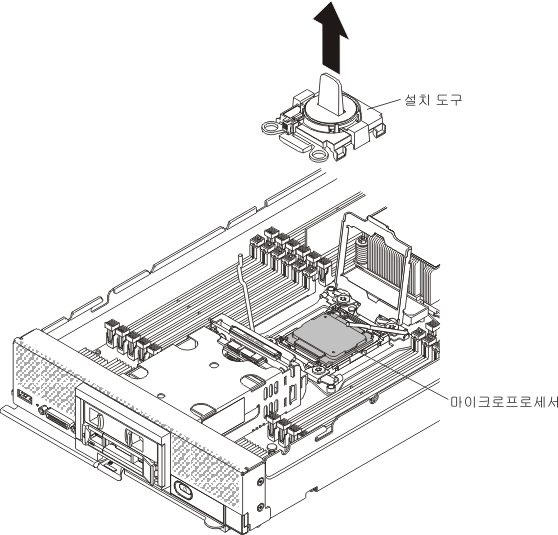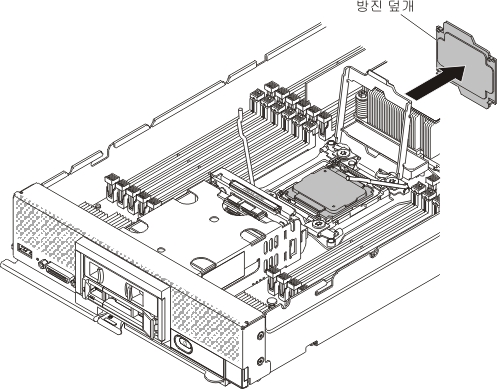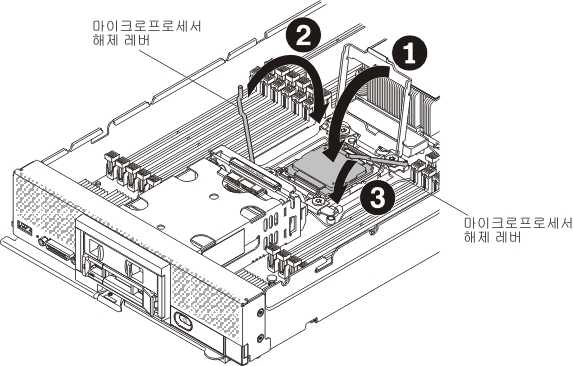마이크로프로세서 및 방열판 장착
다음 정보를 사용하여 마이크로프로세서 및 방열판을 설치하십시오.
주
이 절차는 숙련된 서비스 기술자만 수행해야 합니다.
마이크로프로세서 및 방열판을 설치하기 전에 다음 단계를 완료하십시오.
- 안전 및 설치 지침의 내용을 읽어보십시오.
- 섀시에 컴퓨팅 노드가 설치되어 있을 경우 제거하십시오(지시사항은 섀시에서 컴퓨팅 노드 제거 참조).
- 베젤이 있는 컴퓨팅 노드가 사용자를 향하도록 컴퓨팅 노드를 평평한 정전기 방지 표면에 조심스럽게 놓으십시오.
다음 참고사항은 컴퓨팅 노드가 지원하는 마이크로프로세서 유형과 마이크로프로세서 장착 시 고려해야 하는 추가 정보에 대해 설명합니다.
- 이 구성 요소는 옵션 장치 또는 CRU로 설치할 수 있습니다. 설치 절차는 옵션 장치 및 CRU의 경우와 동일합니다.
- Lenovo에서 지원하는 옵션 마이크로프로세서는 컴퓨팅 노드의 용량 및 기능에 따라 제한됩니다. 설치하는 마이크로프로세서에는 컴퓨팅 노드와 함께 제공되는 마이크로프로세서와 동일한 사양이 있어야 합니다.
- 각 마이크로프로세서 소켓에는 항상 방열판 필러 또는 마이크로프로세서와 방열판이 있어야 합니다. 컴퓨팅 노드에 마이크로프로세서가 한 개만 있을 경우 마이크로프로세서 소켓 1에 설치해야 합니다.
- 보조 마이크로프로세서를 설치할 경우 마이크로프로세서가 고유한지 확인하십시오.
- 새 마이크로프로세서를 설치하기 전에 최신 레벨의 UEFI 코드를 다운로드하여 설치하십시오(펌웨어 및 장치 드라이버 업데이트 참조).
- 보조 마이크로프로세서를 설치할 경우 추가 메모리를 설치하거나 전체 DIMM 커넥터에 메모리를 재분배해야 합니다(DIMM 설치 참조).
- 마이크로프로세서 2를 설치하면 DIMM 커넥터 13 ~ 24와 확장 커넥터를 사용할 수 있습니다(시스템 보드 커넥터 참조). 마이크로프로세서 2는 PCIe 하드 디스크 드라이브와 같은 일부 옵션 장치에도 필요하며 컴퓨팅 노드에 설치할 수 있습니다. 추가 정보 및 요구 사항은 옵션 장치와 함께 제공되는 문서를 참조하십시오.
- 마이크로프로세서 설치 도구는 여러 번 사용하면 닳을 수 있습니다. 기존 마이크로프로세서 설치 도구를 다시 사용할 경우 해당 도구가 마이크로프로세서를 단단히 고정할 수 있는지 확인하십시오. 반환하는 다른 부품과 함께 이 도구를 반환하지 마십시오.
- 보조 마이크로프로세서를 설치할 경우 마이크로프로세서를 설치할 때 사용해야 하는 마이크로프로세서 설치 도구와 함께 마이크로프로세서 옵션 키트가 제공됩니다. 마이크로프로세서 설치 도구에는 도구에 설치된 교체 마이크로프로세서와 마이크로프로세서 덮개가 함께 제공됩니다.
- 감지된 마이크로프로세서를 교체할 경우 CRU 키트는 도구에 설치된 교체 마이크로프로세서와 마이크로프로세서 덮개 및 덮개 없이 빈 설치 도구 한 개가 함께 제공됩니다.
- 감지된 마이크로프로세서를 교체할 경우 교체 절차 중 사용할 다음 항목이 있어야 합니다(부품 목록, 유형 9532 및 2951 참조).
- 알코올 수건
- 열전도 그리스
주의
- 한 번에 하나씩만 마이크로프로세서를 제거하고 설치하십시오. 마이크로 프로세서를 제거하거나 설치할 때 마이크로프로세서 방열판 필러로 다른 마이크로프로세서 소켓을 보호하십시오.
- 마이크로프로세서를 제거하거나 설치하려면 항상 마이크로프로세서 설치 도구를 사용하십시오. 마이크로프로세서 설치 도구를 사용하지 못하면 시스템 보드의 마이크로프로세서 소켓이 손상될 수 있습니다. 마이크로프로세서 소켓이 손상되면 시스템 보드를 교체해야 할 수도 있습니다.
- 다른 마이크로프로세서 유형에는 다른 유형의 방열판이 필요할 수도 있습니다. 적절한 냉각 상태를 유지하려면 마이크로프로세서에 지정된 방열판 유형을 설치해야 합니다.
주
마이크로프로세서와 함께 제공된 설치 도구를 사용하십시오. 이 설치 도구에는 다른 크기의 마이크로프로세서 두 개를 설치할 수 있는 두 가지 설정이 있습니다. 도구에 표시된 설정은 더 작고 낮은 코어 마이크로프로세서의 경우
L이고, 더 크고 높은 코어 마이크로프로세서의 경우
H입니다. 마이크로프로세서에 대해 올바른 설정을 사용하는 동안 도구는 자동으로 조정됩니다.
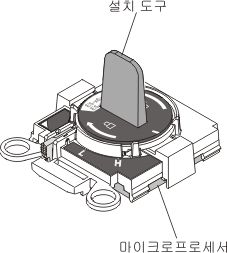
마이크로프로세서 및 방열판을 설치하려면 다음 단계를 완료하십시오.

마이크로프로세서 및 방열판을 설치한 후에 다음 단계를 완료하십시오.
- 덮개를 설치하십시오(컴퓨팅 노드 덮개 설치참조).
- Lenovo Flex System 섀시에 컴퓨팅 노드를 설치하십시오(지시사항은 섀시에 컴퓨팅 노드 설치 참조).
피드백 보내기